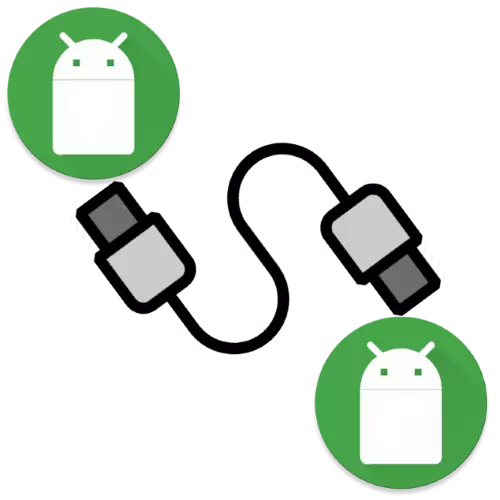
Hakbang 1: Pagsusuri ng Suporta sa OTG.
Ang mga Android device ay konektado sa pamamagitan ng YUSB sa pamamagitan ng OTG protocol (on the go), na, hayaan itong suportado halos lahat ng dako, wala pang firmware. Mayroong maraming mga paraan upang i-verify ang pagiging tugma ng device gamit ang teknolohiyang ito, maaari mong basahin ang mga ito sa susunod na artikulo.
Magbasa nang higit pa: Suriin ang OTG sa Android

Hakbang 2: Pag-configure ng USB mode
Para sa isang matagumpay na koneksyon sa device, na makakonekta sa iba, kailangan mong i-configure ang operasyon ng USB. Ginagawa ito tulad ng sumusunod:
- Unang siguraduhin na ang mode ng developer ay pinagana sa smartphone (tablet).
Magbasa nang higit pa: Paano Paganahin ang Developer Mode sa Android
- Pumunta sa "Mga Setting" - "System" - "para sa mga developer".
- Hanapin ang default na opsyon sa pagsasaayos ng USB at gamitin ito.
- Maraming mga pagpipilian ang magagamit, kailangan naming piliin ang "File Transfer" (kung hindi man ito ay tinatawag na "MTP").




Stage 3: Connecting Devices.
Ang agarang koneksyon ng parehong mga aparato ay ang mga sumusunod:
- Kunin ang OTG cable, karaniwang hitsura nila.
- Ikonekta ang parehong mga aparato na may naaangkop na mga cable: adaptor sa unang, katutubong USB sa pangalawang.
- Maghintay hanggang lumilitaw ang mensahe ng koneksyon sa smartphone (tablet).
- Ngayon ay maaari kang pumunta sa file manager at simulan ang mga kinakailangang operasyon.

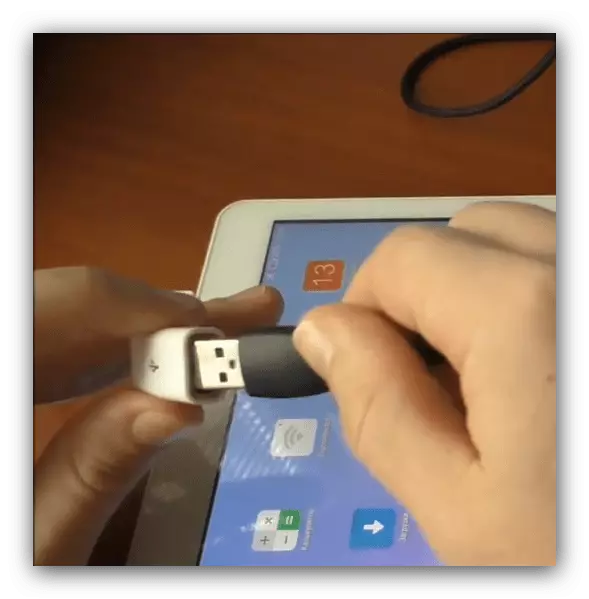
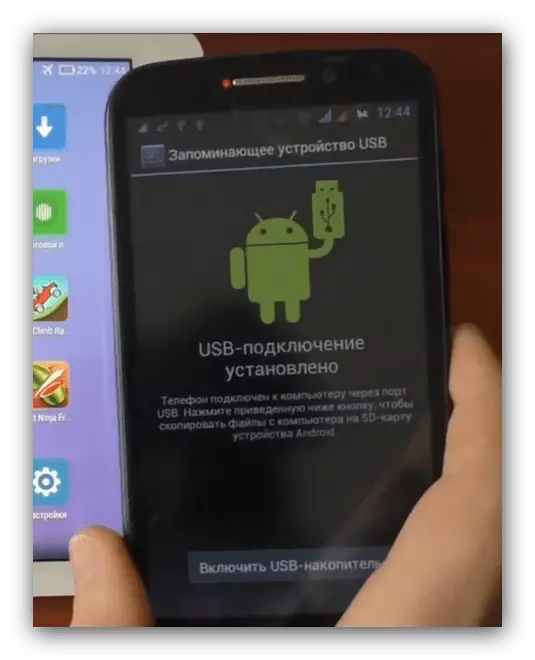

Paglutas ng ilang mga problema
Kapag gumaganap ang operasyong ito, kung minsan ang mga pagkabigo ay lumitaw, isaalang-alang ang ilan sa kanila.Hindi nakikilala ng mga aparato ang bawat isa
Ang problemang ito ay ang pinaka-karaniwan, at ang mga sanhi nito ay marami. Upang matukoy ang tapat na kailangang masuri, ang algorithm ay ang mga sumusunod:
- Una sa lahat, subukan ang halili palitan ang adaptor at cable - bilang mga palabas sa pagsasanay, ito ang pinaka-karaniwang pinagkukunan ng pagkabigo.
- Suriin din ang mga setting ng parehong mga aparato - posible na gumagana sa OTG ay hindi pinagana sa isa sa mga ito.
- Hindi mo maaaring ibukod ang mga problema sa mga koneksyon sa telepono - kadalasan maaari silang masuri sa mga problema sa pagsingil.
Kinikilala ang mga aparato, ngunit walang access sa system ng file
Ito ay maaaring mangahulugan ng dalawang bagay - para sa ilang kadahilanan, ang sistema ng file ng aparato ay tinukoy bilang read-only. Subukan muli ang muling pagkonekta sa aparato, at kung hindi ito makakatulong, huwag gawin nang walang pag-format ng panloob na memorya.
Magbasa nang higit pa: Pag-format ng memorya sa Android phone
